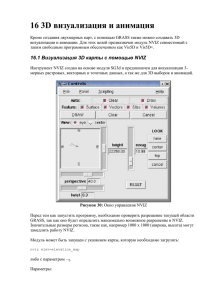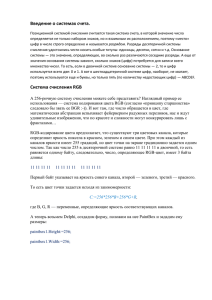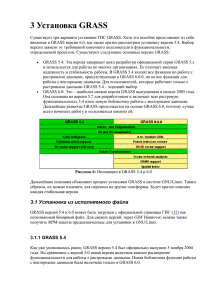17 Визуализация и создание карт готовых к печати
реклама
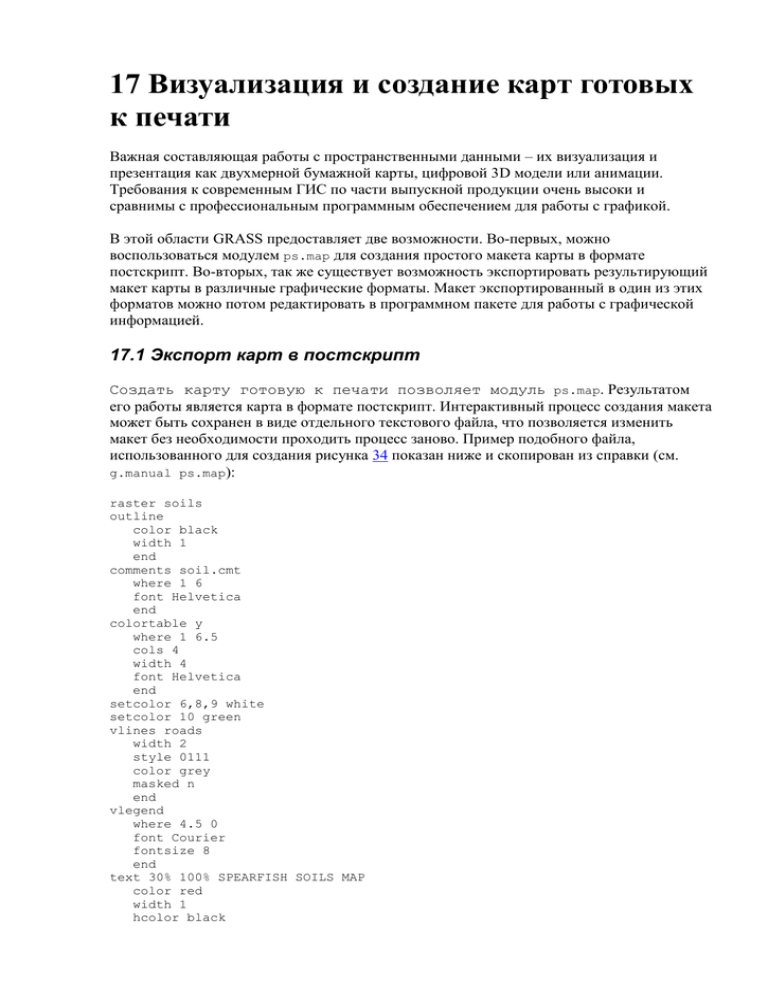
17 Визуализация и создание карт готовых к печати Важная составляющая работы с пространственными данными – их визуализация и презентация как двухмерной бумажной карты, цифровой 3D модели или анимации. Требования к современным ГИС по части выпускной продукции очень высоки и сравнимы с профессиональным программным обеспечением для работы с графикой. В этой области GRASS предоставляет две возможноcти. Во-первых, можно воспользоваться модулем ps.map для создания простого макета карты в формате постскрипт. Во-вторых, так же существует возможность экспортировать результирующий макет карты в различные графические форматы. Макет экспортированный в один из этих форматов можно потом редактировать в программном пакете для работы с графической информацией. 17.1 Экспорт карт в постскрипт Создать карту готовую к печати позволяет модуль ps.map. Результатом его работы является карта в формате постскрипт. Интерактивный процесс создания макета может быть сохранен в виде отдельного текстового файла, что позволяется изменить макет без необходимости проходить процесс заново. Пример подобного файла, использованного для создания рисунка 34 показан ниже и скопирован из справки (см. g.manual ps.map): raster soils outline color black width 1 end comments soil.cmt where 1 6 font Helvetica end colortable y where 1 6.5 cols 4 width 4 font Helvetica end setcolor 6,8,9 white setcolor 10 green vlines roads width 2 style 0111 color grey masked n end vlegend where 4.5 0 font Courier fontsize 8 end text 30% 100% SPEARFISH SOILS MAP color red width 1 hcolor black hwidth 1 background white border red size 500 ref lower left end line 606969.73 3423092.91 616969.73 3423092.91 color yellow width 2 end point 40% 60% color purple symbol basic/diamond size 25 masked n end scale 1:125000 scalebar f where 4.5 6.5 length 5000 height 0.05 segment 5 numbers 5 end geogrid 60 s color blue numbers 2 yellow end paper a4 end end Рисунок 34: Пример простой результирующей карты. (Почвенная карта с легендой из базы данных Spearfish) 17.2 Экспорт карт с помощью PNG-драйвера В GRASS карты на мониторе отображаются с экранным разрешением. PNG-драйвер позволяет отображать карты с более высоким разрешением в полноцветном (24 bit) режиме. Применение PNG-драйвера практически полностью аналогично использования монитора GRASS. В данном примере показано создание полноцветного изображения с почвенной картой с наложением слоя дорожной сети из базы данных Spearfish: d.mon start=PNG d.mon select=PNG Загрузка карт: d.rast soils d.vect roads col=black выгрузка PNG-драйвера и включение монитора GRASS: d.mon stop=PNG d.mon select=x0 Созданная карта map.png появится в текущей директории, просмотреть ее можно любой программой просмотровщиком графических форматов. Задать разрешение PNG файла можно перед его созданием с помощью следующих переменных: export export export export GRASS_WIDTH=<width> GRASS_HEIGHT=<height> GRASS_PNGFILE=<name of the resulting file> GRASS_TRUECOLOR=[TRUE|FALSE] В Unix, результирующую карту можно отредактировать с помощью Xfig или Skencil. Рисунок 38 - пример простого макета карты созданного с помощью Xfig. Модуль d.out.png позволяет экспортировать карту отображенную на X-мониторе в формат PNG. Модуль сохраняет содержимое окна с некоторыми параметрами, которые можно задать при экспорте в PNG. 17.3 Создание теневых эффектов Интересным способом создания отмывки рельефа является ее комбинирование со слоем экспозиций, получаемым из цифровой модели рельефа. Эту операцию можно осуществить с помощью модуля d.his: d.his h_map=tk24 i_map=aspect Засчет изменения параметров тона и яркости можно добиться эффекта пластичной поверхности (см. рис. 35). Рисунок 35: Создание простых теневых эффектов с помощью d.his 17.4 Обработка карт с помощью Xfig Для создания привлекательных макетов карт можно воспользоваться пакетами Xfig (23) или Skencil (22). В качестве входного материала могут использоваться изображения в формате TIFF, PPM или PNG. Результат можно сохранить в постскрипт, Latex, PDF и другие форматы. Xfig и Skencil так же как и GRASS являются свободным программным обеспечением и могут быть загружены из интернет или с одного из распространенных дистрибутивов Linux. Создать макет карты с помощью Xfig достаточно просто (см. рис. 38). Детальная справка интегрирована в программу. Работать с Xfig достаточно легко и кроме многочисленных графических функций, в нем есть инструменты полезные для создания картографической продукции. Например, в начале работы может быть указан масштаб, что будет полезно в дальнейшем при создании рамок и заголовков (см. рис. 36). Рисунок 36: Работа с макетом карты в Xfig Выбор правильного масштаба Обычно создание макета карты начинается с определения того, в каком масштабе необходимо получить результат. Обычно масштаб определяют через стандартные размеры бумаги (A4, A3 ...). Размер области Spearfish в направлении с востока на запад 19.02 км, с севера на юг 14.31 км. Эти параметры могут быть получены с помощью модуля g.region: g.region -d res=1 -p С помощью этой команды можно получить (-p) количество рядов и колонок области целиком (-d) с разрешением 1 (res=1, в данном случае метры). Если эту область планируется распечатывать на бумаге формата DIN A4, можно использовать масштаб 1:100000. Размер листа формата DIN A4 19,02 x 14,31 сантиметра: 19.02 км = 1902000 метров / 100000 = 19.02 сантиметров 14.31 км = 1431000 метров / 100000 = 14.31 сантиметров Благодаря тому, что Xfig позволяет использовать масштаб, легко можно создать изображение содержащее необходимую область при выбранном масштабе и создать макет этой области (см. рис. 37). Рисунок 37: Набор инструментов для рисования и редактирования Xfig Экспорт карты из GRASS можно осуществить с помощью PNG-драйвера так, как описано в главе 17.2. Для получения оптимального разрешения переменные GRASS_WIDTH и GRASS_HEIGHT PNG-драйвера должны иметь значения соответствующие размерам карты. Рисунок 38: Геологическая карта из базы данных Spearfish как пример простого макетирования с помощью Xfig. 17.5 Обработка карт с помощью Skencil Еще одна программа с помощью которых можно создавать картографическую продукцию - Skencil [22]. Эта программа написана на python и в совокупности с подключаемым модулем Geo-Object позволяет загружать и накладывать shape-файлы. Для использования этого модуля, должна быть установлена библиотека SHAPElib [21] и необходимые коннекторы для python [18]. Рисунок 39: Skencil с расширением Geo-Object с примером набора данных FRIDA на Оснабрюк. Skencil позволяет импортировать файлы Xfig.